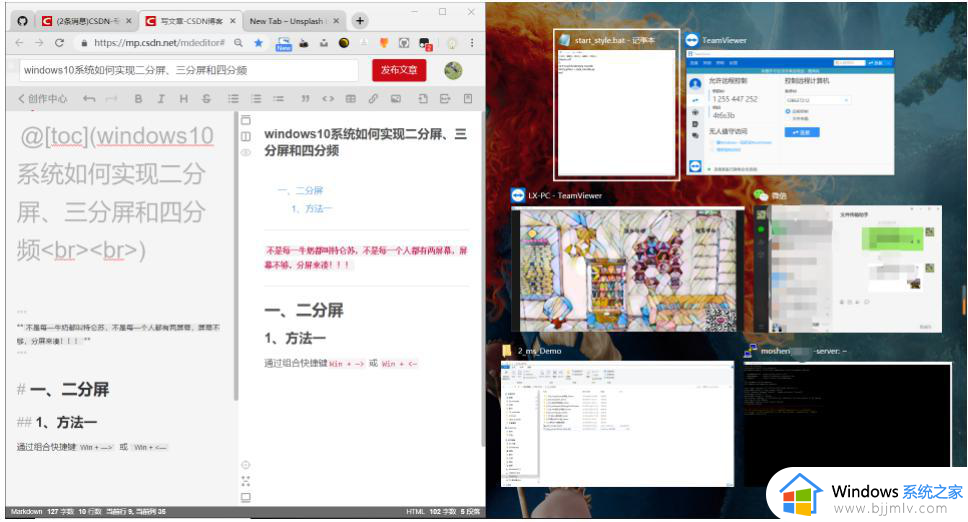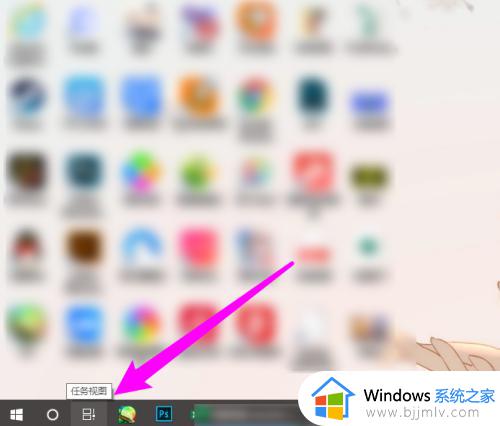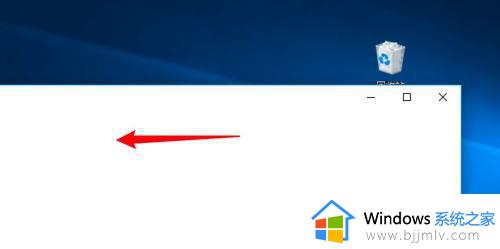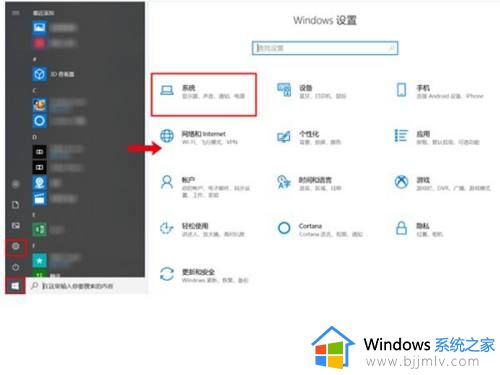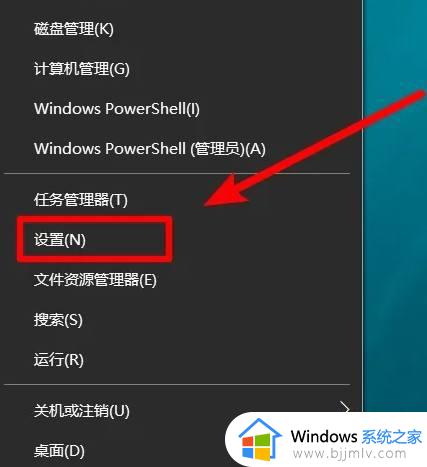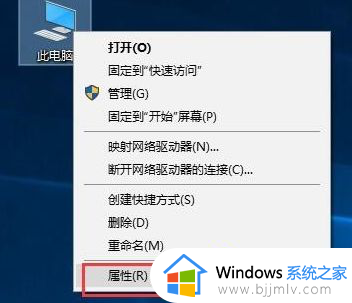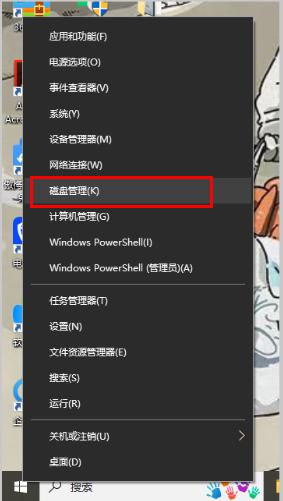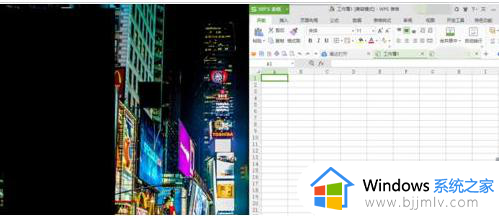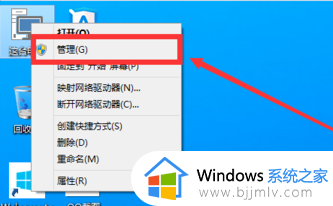w10怎么分屏 win10电脑分屏怎么操作
更新时间:2023-03-17 11:06:24作者:qiaoyun
分屏是很不错的一个功能,能够在同一个电脑屏幕上显示不同的内容,方便用户们进行操作,但是有不少w10系统用户不知道要怎么分屏,其实方法不会难,可以打开多任务处理来进行操作即可,今天就由小编给大家讲述一下win10电脑分屏的详细操作方法,想知道的话可以一起来看看吧。
具体方法如下:
1、同时按键盘上的 Windows+I 键以打开 Windows 设置。
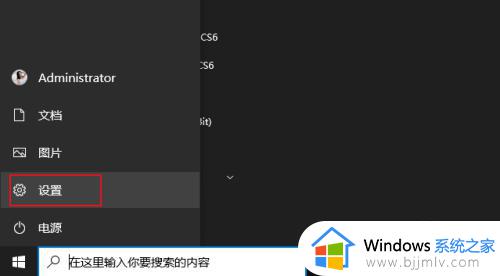 2、在"设置"窗口中点击“系统"。
2、在"设置"窗口中点击“系统"。
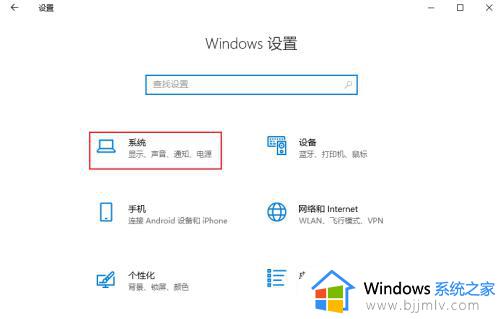 3、从左窗口中选择"多任务处理",并打开"贴靠窗口"按钮。
3、从左窗口中选择"多任务处理",并打开"贴靠窗口"按钮。
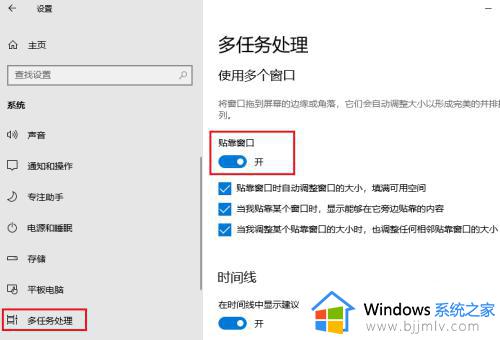 4、该功能已启用,比如将打开的两个窗口贴靠到左半部分或右半部分,按Windows + 左/右方向键即可实现。
4、该功能已启用,比如将打开的两个窗口贴靠到左半部分或右半部分,按Windows + 左/右方向键即可实现。
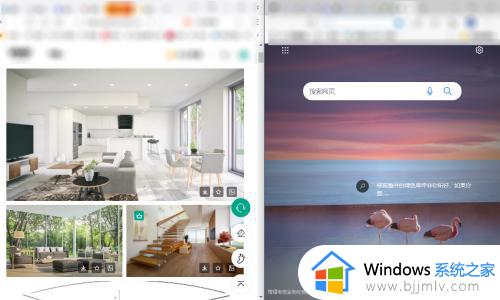
上述给大家介绍的就是w10怎么分屏的详细内容,大家可以尝试上述方法步骤来进行操作,更多精彩内容欢迎继续关注本站!